Emerging Media Initiative, Kanazawa University
国立大学法人 金沢大学 学術メディア創成センター
施設解錠時間 8:00~18:30(平日)
パソコン相談カウンター受付時間 9:00~12:30, 13:30~15:30(平日)
パソコン相談カウンター受付時間 9:00~12:30, 13:30~15:30(平日)
【教職員】KAINS ID, staffメールID取得手順
KAINS Account Center では、次の操作が可能です。
- KAINS IDの新規取得, 確認, 変更
- staffメールIDの新規取得, 確認, 変更
- staffメールの転送設定
- 各IDのパスワードの確認, 変更
KAINS Account Center
- https://account.kains.kanazawa-u.ac.jp/ にアクセスします。
- ログイン(KU-SSO認証)を選択します。
- 金沢大学IDとパスワードを入力して、ログインします。
KAINS IDの取得
- 左メニューの「KAINS ID利用設定」を選択します。
- 「KAINS IDを」○有効にする にチェックをつけて、保存をクリックします。
- KAINS IDが発行されます。この時点では、KAINS IDを発行しただけの状態です。
- KAINS-WiFi(WiFi利用)、KAINS-PC(演習室・共用端末利用)を ○利用する にチェックをつけて保存をクリックします。
- KAINS-VPN は必要に応じて選択してください。
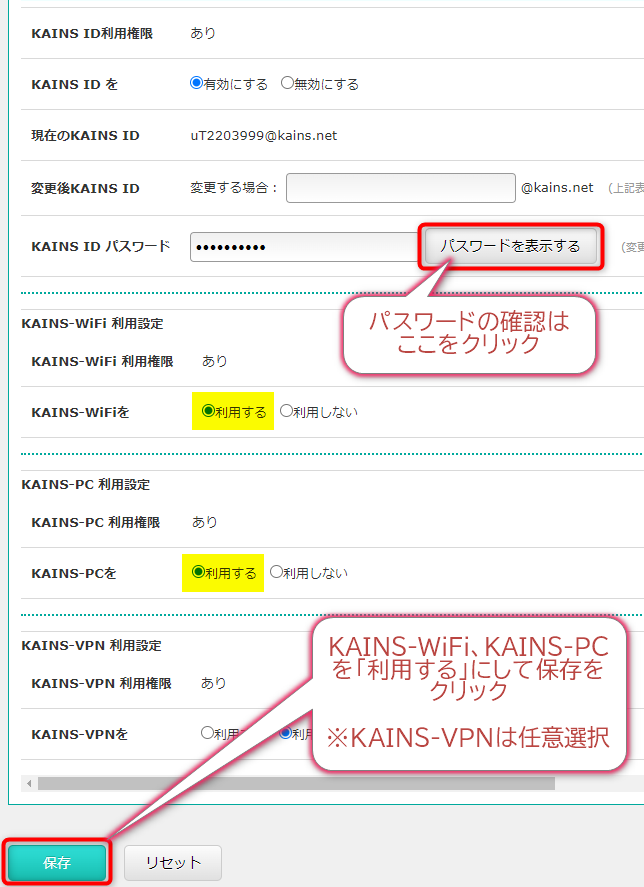
staffメールIDの取得
- 左メニューの「staffメールID利用設定」を選択します。
- 「staffメールIDを」○有効にする にチェックをつけて、保存をクリックします。
- 次の3項目が表示されます。
- 「現在のstaffメールID」
- 「変更後staffメールID」
- 「staffメールIDパスワード」 初期生成されます
- 任意のstaffメールIDを入力します。初期生成されたパスワードから変更する場合は、入力して保存します。
- 「変更後staffメールID」 <任意のstaffメールID> を入力
- 「staffメールIDパスワード」 変更する場合は、ポリシーを順守したものを設定してください
- staffメールIDが発行されます。
staffメールの転送設定
- 左メニューの「staffメール転送設定」を選択します。
- 追加をクリックして、転送先メールアドレスを入力したら、保存をクリックします。
- 条件を設定して転送を行いたい場合は、KAINS Webmailの画面右上「設定 →フィルタ」から設定します。
KAINS Webmail https://webmail.kains.kanazawa-u.ac.jp/